這篇 ShengYu 介紹如何在 Ubuntu 關閉停用自動更新,
Ubuntu 關閉停用自動更新分為兩種,分別為
- 使用圖形化介面 gui 關閉自動更新
- 使用 command line 關閉自動更新
有時 ubuntu 要使用 apt 安裝東西時會發現 apt 被鎖住的提示訊息,1
2E: Could not get lock /var/lib/dpkg/lock - open (11: Resource temporarily unavailable)
E: Unable to lock the administration directory (/var/lib/dpkg/), is another process using it?
使用 ps aux | grep apt 指令後會發現 apt 在背景執行著,1
2root 752 0.0 0.0 4628 828 ? Ss 21:19 0:00 /bin/sh /usr/lib/apt/apt.systemd.daily update
root 759 0.0 0.0 4628 1672 ? S 21:19 0:00 /bin/sh /usr/lib/apt/apt.systemd.daily lock_is_held update
這時就會懷疑是不是正在執行軟體更新,
這邊就來介紹怎麼關閉 Ubuntu 的自動更新,
使用圖形化介面 gui 關閉自動更新
搜尋 software 找到 Software & Updates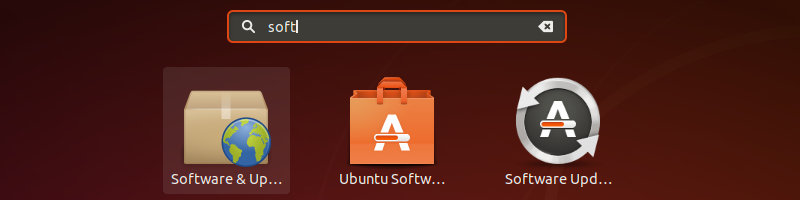
開啟 Software & Updates 後切換到 Updates 頁面,
將 Automatically check for updates 的選項改成 Never,表示不自動檢查更新
將 When there are security updates 的選項改成 Display immediately ,表示有安全性更新時會先顯示出來,而不是直接下載自動安裝,
原本設定如下圖,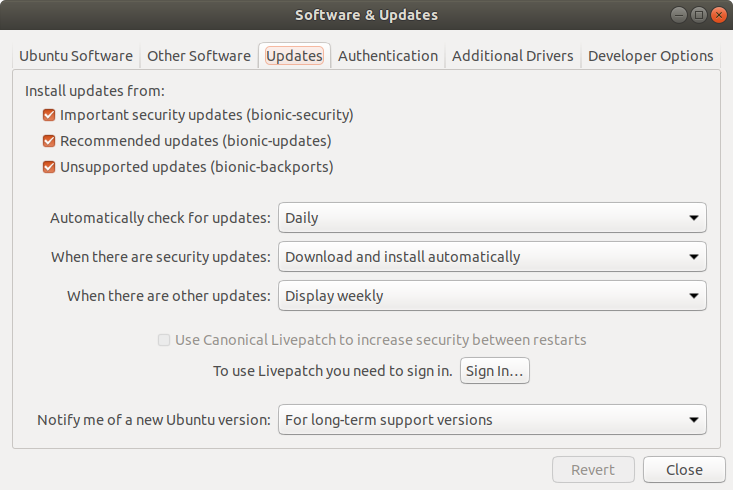
更改後的設定如下圖,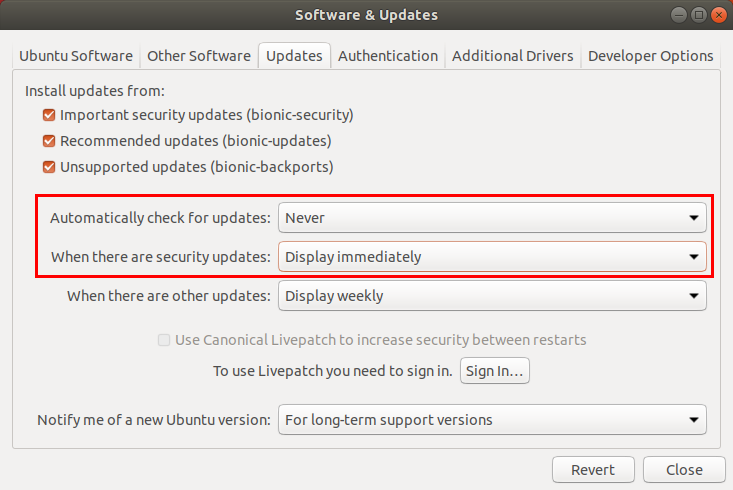
使用 command line 關閉自動更新
使用 vim 編輯設定檔 sudo vim /etc/apt/apt.conf.d/20auto-upgrades
將 Update-Package-Lists 與 Unattended-Upgrade 改成 01
2APT::Periodic::Update-Package-Lists "1";
APT::Periodic::Unattended-Upgrade "1";
改完後設定如下,1
2
3
4APT::Periodic::Update-Package-Lists "0";
APT::Periodic::Download-Upgradeable-Packages "0";
APT::Periodic::AutocleanInterval "0";
APT::Periodic::Unattended-Upgrade "0";
這樣就搞定了!
如果本來背景就有 apt 在更新的話,做完以上設定會發現 apt 還在背景繼續執行,這時候重開機後就解決了。